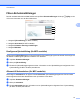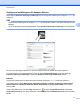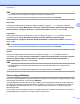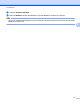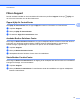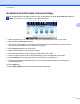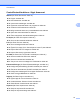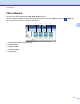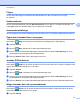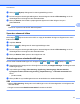Software User's Guide
Table Of Contents
- Bruksanvisning för programanvändare
- Tillämpliga modeller
- Definitioner av anmärkningar
- Meddelande om sammanställning och publicering
- VIKTIGT MEDDELANDE
- Innehållsförteckning
- Windows®
- 1 Utskrift
- Använda Brothers skrivardrivrutin
- Funktioner
- Välja rätt papper
- Samtidig utskrift, skanning och faxsändning
- Radering av data från minnet
- Status Monitor
- Inställningar för skrivardrivrutin
- Lokalisera skrivardrivrutinens inställningar
- Fliken Grundläggande
- Fliken Avancerat
- Fliken Utskriftsprofiler
- Fliken Underhåll
- Support
- Använda FaceFilter Studio från REALLUSION för fotoutskrift
- 2 Skanning
- Skanna dokument med TWAIN-drivrutinen
- Skanna dokument med WIA-drivrutinen
- Skanna ett dokument med WIA-drivrutinen (för användare av Windows® Fotogalleri och Windows® Faxa och ...
- Använda Nuance™ PaperPort™ 12SE
- Använda BookScan Enhancer och Whiteboard Enhancer från REALLUSION
- 3 ControlCenter4
- Översikt
- Använda ControlCenter4 i standardläge
- Fliken Foto
- Fliken Skanna
- Fliken PC‑FAX (för MFC‑modeller)
- Fliken Enhetsinställningar
- Fliken Support
- Använda ControlCenter4 i Avancerat läge
- Fliken Skanna
- Fliken PC-kopia
- Fliken Foto
- Fliken PC‑FAX (för MFC‑modeller)
- Fliken Enhetsinställningar
- Fliken Support
- Fliken Anpassat
- 4 Fjärrinställning (för MFC‑modeller)
- 5 Brother PC‑FAX-programmet (för MFC‑modeller)
- 6 PhotoCapture Center™
- 7 Brandväggsinställningar (för nätverksanvändare)
- 1 Utskrift
- Apple Macintosh
- 8 Utskrift och faxsändning
- 9 Skanning
- 10 ControlCenter2
- 11 Fjärrinställning och PhotoCapture Center™
- Använda Scan-knappen
- 12 Skanna med en USB-kabel
- 13 Nätverksskanning
- Innan du använder nätverksskanning
- Använda Scan-knappen i ett nätverk
- Använda Web Services (webbtjänster) för att skanna till nätverket (Windows Vista® SP2 eller senare o ...
- Register
- brother SWE
ControlCenter4
78
3
ControlCenter4-funktioner i läget Avancerat
Skanna (Se Fliken Skanna uu sidan 79.)
Se Filtyper uu sidan 80.
Se Dokumentstorlek uu sidan 80.
Se Avancerade inställningar uu sidan 80.
Se Öppna den skannade bilden i ett program uu sidan 80.
Se Använda OCR-funktionen uu sidan 80.
Se Bifoga skannade data i ett e-postmeddelande uu sidan 80.
Se Spara den skannade bilden uu sidan 81.
Se Ändra knapparnas standardinställningar uu sidan 81.
PC-kopia (Se Fliken PC-kopia uu sidan 82.)
Se Skriva ut den skannade bilden uu sidan 82.
Foto (Se Fliken Foto uu sidan 82.)
Se Skriva ut/redigera bilder uu sidan 82.
Se Öppna PCC-mapp (PCC: PhotoCapture Center™) uu sidan 83.
Se Kopiera filer från PCC-mappen uu sidan 83.
Se Kopiera filer till ett program uu sidan 84.
PC-FAX (Se Fliken PC-FAX (för MFC-modeller) uu sidan 85.)
Se Skicka en bildfil från datorn uu sidan 85.
Se Skicka en skannad bild uu sidan 85.
Se Titta på och skriva ut mottagen PC-FAX-data uu sidan 85.
Enhetsinställningar
(Se Fliken Enhetsinställningar uu sidan 87.)
Se Konfigurera fjärrinställning (för MFC-modeller) uu sidan 87.
Se Åtkomst till Adressboken (för MFC-modeller) uu sidan 87.
Se Konfigurera inställningarna för knappen Skanna uu sidan 88.
Se Starta verktyget BRAdmin uu sidan 89.
Support (Se Fliken Support uu sidan 91.)
Se Öppna Hjälp för ControlCenter uu sidan 91.
Se Använda Brother Solutions Center uu sidan 91.
Se Starta Brother CreativeCenter uu sidan 91.
Anpassa (Se Fliken Anpassat uu sidan 92.)
Se Skapa en anpassad flik uu sidan 92.
Se Skapa en anpassad knapp uu sidan 92.